Mac 또는 Windows PC에서 Android 앱 실행
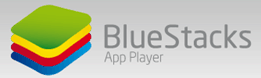
BlueStacks는 Windows 및 Mac 용 무료 데스크탑 응용 프로그램입니다. 컴퓨터에서 Android 애플리케이션을 다운로드하여 사용할 수있는 공간을 제공합니다.
현재 베타 버전이며 무료로 제공됩니다다운로드. 시작하려면 BlueStacks 홈페이지를 방문하여 설치 프로그램을 다운로드하십시오. 다운로드 후 화면의 간단한 지시 사항에 따라 설치를 확인하십시오.
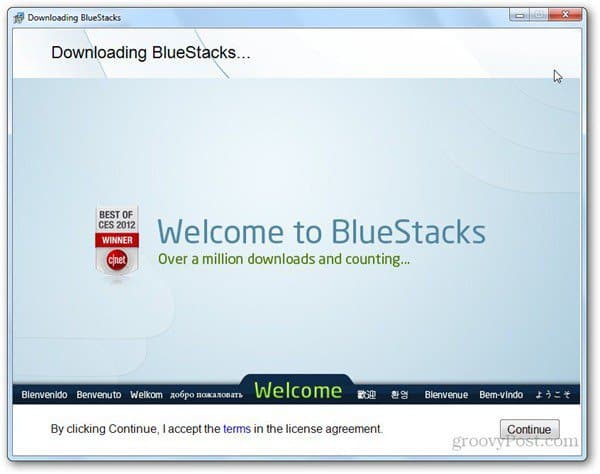
완전한 BlueStacks 애플리케이션의 크기는 약 100MB로 연결 속도에 따라 다운로드하는 데 시간이 걸릴 수 있습니다.
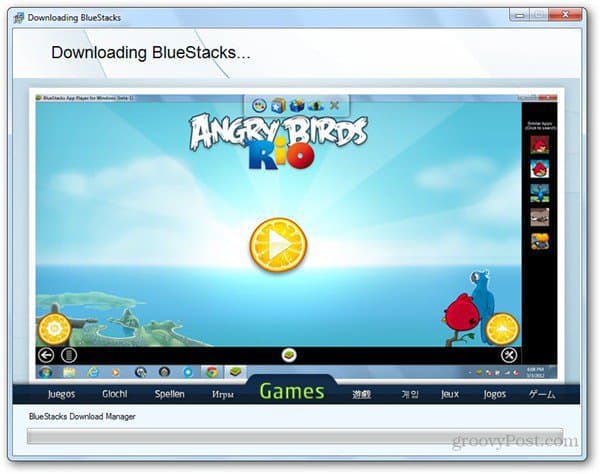
애플리케이션이 실행되면 앱 검색, 인기 앱 및 BlueStacks가 사전 설치된 다른 소셜 네트워크와 같은 기본 바로 가기를 볼 수 있습니다.
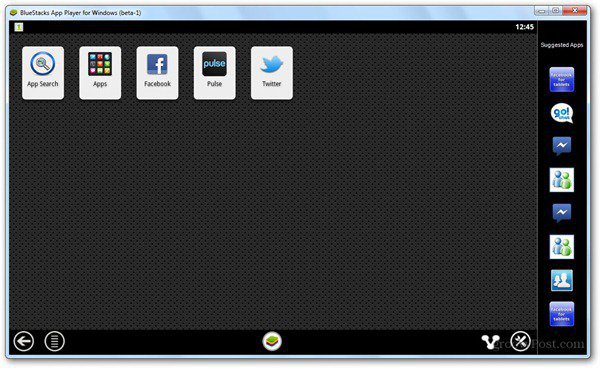
응용 프로그램을 검색하려면 응용 프로그램 검색을 클릭하고 응용 프로그램 이름을 입력하십시오.
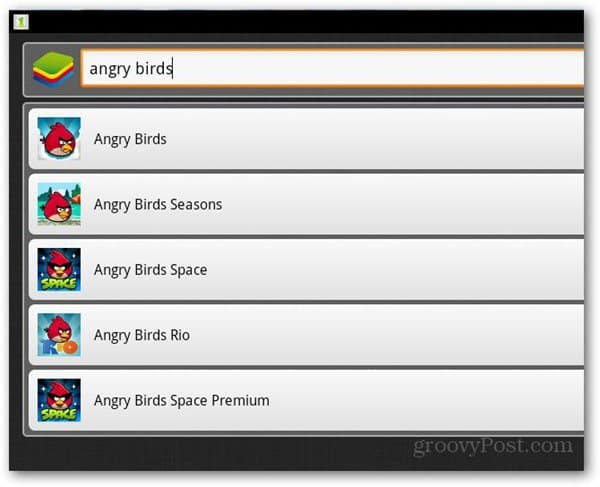
응용 프로그램을 클릭하면 자동으로 다운로드가 시작되고 BlueStacks에 설치됩니다.
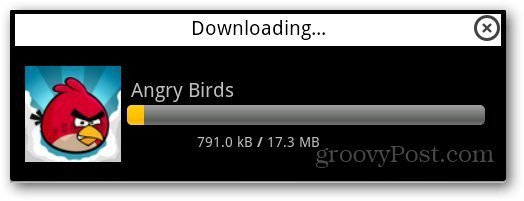
이 아이콘과 해당 옵션을 클릭 할 수 있습니다바로 그 아래로 확장됩니다. 예를 들어 두 번째 아이콘은 인기 다운로드이며 게임, 뉴스, 생산성 등과 같은 다양한 범주에 따라 정렬 된 인기있는 Android 애플리케이션을 다운로드 할 수 있습니다.
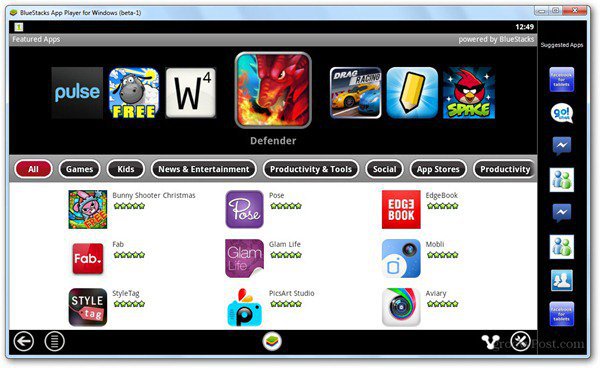
기본 응용 프로그램은 시각적으로 매력적인 별도의 창에서 실행됩니다. 기본 창에서 클릭하여 설치 한 설치된 앱 목록을 볼 수 있습니다.
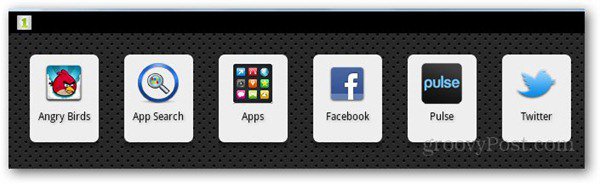
가장 오른쪽 창에서 제안 된 응용 프로그램을 다운로드 할 수 있습니다.
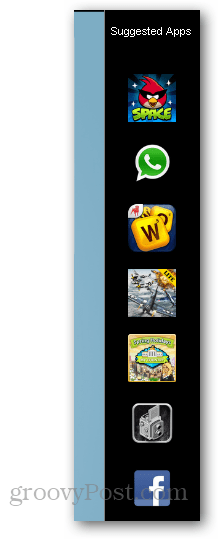
또한 앱 설정에 액세스하여 Cloud Connect와 같은 항목을 구성하고 앱의 언어 또는 키보드 설정을 변경할 수 있습니다.
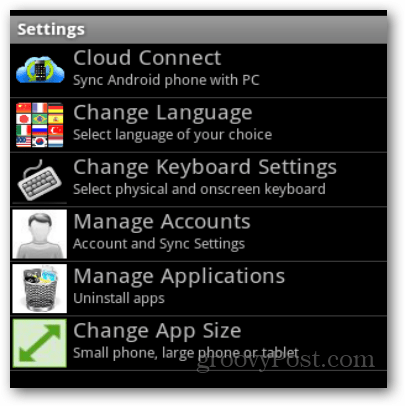
BlueStacks의 다운로드 크기는 약간 크지 만 Android 앱을 좋아하는 사람들은 무료로 사용할 수있는 동안이 응용 프로그램을 빨리 사용해야합니다.










코멘트를 남겨주세요